
Innehållsförteckning:
- Författare John Day [email protected].
- Public 2024-01-30 12:37.
- Senast ändrad 2025-01-23 15:10.

Hej. I'm Anonymous Shrimp, välkommen till den första Instructables -handledningen från denna kanal. Om du vill se mer av detta, kolla in min Youtube -kanal här:
Nu till handledningen. Dessa vägglampor styrs av en lång adresserbar RGB -remsa. Det finns 4 hexar med remsan och en ir -sensor, och en huvud hex. Denna huvudsakliga hex består av en Ardiuno nano och ett par andra saker.
Tillbehör
Strukturera
- Skum eller trä
- Varmt lim
- Dubbellås kardborre-/väggfästen
- Gaffatejp (tillval)
- 3D -tryckta 120 fästen (https://bit.ly/2YRMyCY)
Elektronik
- Arduino Nano:
- WS2811 Adresserbar RGB LED -remsa: amzn.to/2CmM2oR
- IR -sensorer: https://amzn.to/2V02Ok1 (Valfritt
- Protoboard (och rubriker):
- 30 AWG Wire:
- Motstånd
- Status -LED
Steg 1: Titta på videon


Genom att titta på den 2 minuter långa videon kan du få en grundläggande förståelse för projektet
Steg 2: Klipp ut skum
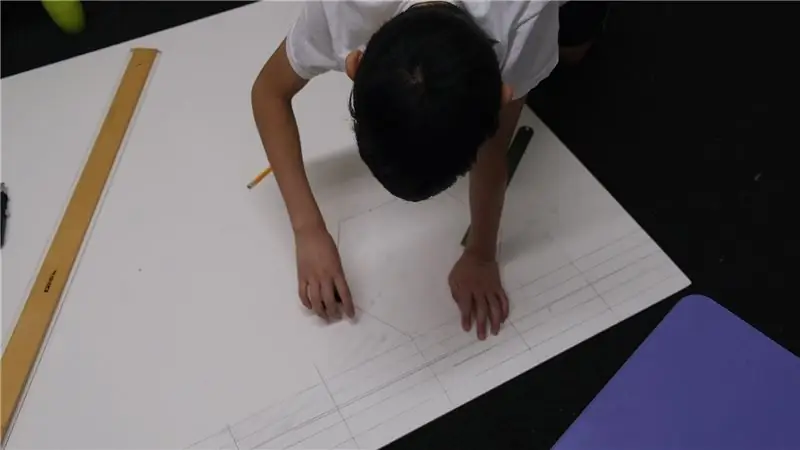
Du kan först rita ut linjer för var och en av hexorna på ditt skum eller trä.
För varje hex behöver du:
- 1 sexkant 6in sidor
- 6 1in x 6in
Naturligtvis kan du variera storlekarna eller till och med ändra formen. Se bara till att polygonens sida är lika lång som rektanglarna.
Steg 3: Konstruera Hexes

Använd de nyligen utskurna bitarna för att bilda en låda. Ett enkelt sätt att koppla ihop dem är att göra en kaninskärning och sedan limma in skumrektanglarna. Om du använder trä kan du använda trälim och skruvar.
Använd sedan en 3D -tryckt 120 stag för att binda ihop rektanglarna. Om du inte har en 3D -skrivare kan du använda mer lim eller böja en metall 90 -stag. Stödet är också 120 grader eftersom en hexagons vinkel är 120. Om du gör trianglar skulle det vara 60 grader.
Se till att slipa allt för att få en fin finish.
I slutet, placera dina väggfästen eller kardborreband på baksidan.
Steg 4: Gör Hex Electronics


Var och en av hexorna har en VCC, GND, IN, OUT och IR. Så var och en bör ha 5 trådar ut.
Spara en av hexarna för huvudkontrollen, för var och en av de andra, följ dessa steg:
- Sträng RGB -lysdioder runt hexens inre omkrets.
- Längs bandets lim, använd varmt lim för att säkra det. Du kan också använda tejp för att fästa remsan (tillval)
- Lödtrådar till remsans ändar. 2 av dem ska vara VCC och 2 ska males. 1 av varje för DIN och DO
- Skär en liten rektangel med en verktygskniv på sidan av hexen för att sätta en 5 -stifts rubrik. (Frivillig)
- Om du väljer att använda en IR -sensor, lödtrådar till en IR -sensor. Det bör finnas VCC, GND och OUT
- Löd var och en av VCC -trådarna tillsammans och anslut sedan den till den första stiftet på stifthuvudet. Om du inte använde stifthuvud, anslut det till en lång tråd.
-
Löd var och en av GND -trådarna tillsammans och anslut sedan den till den andra stiftet på stifthuvudet.
- Löd remsans DIN -tråd till den tredje stiftet på stifthuvudet.
- Löd remsans DO -tråd till den tredje stiftet på stifthuvudet.
- Löd ut OUT -kabeln om IR -sensorn till det tredje stiftet på stifthuvudet.
Gör detta för alla hexar förutom att en för den kommer att användas som huvudkort
Steg 5: Gör Main Hex Electronics
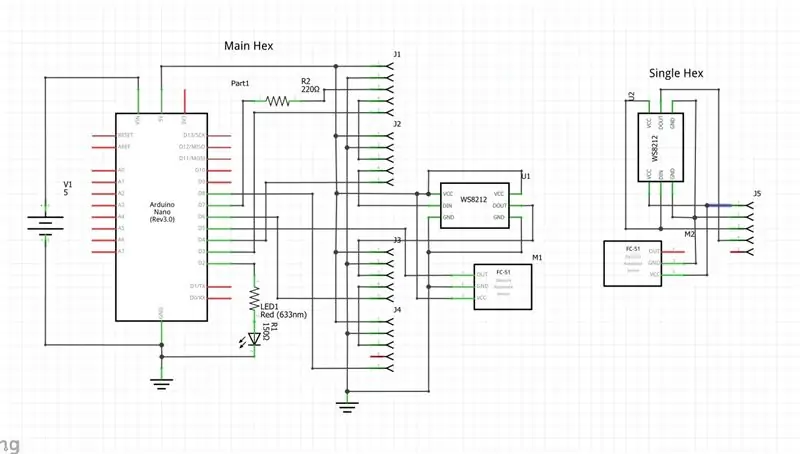

Detta projekt körs av en Arduino mikrokontroller. Schemat ser mer komplicerat ut än vad det faktiskt är. Du kan antingen lödda den till ett protoboard, men om du inte har tillgång till några kan du använda en brödbräda. Jag föredrar att använda protoboard eftersom det är lite mer permanent. I grund och botten är huvudkortet bara en av de andra hexorna, med RGB -stripen ansluten och IR -sensorn. Huvudkretsen har många stifthuvuden än utmatning till de andra hexorna. Det finns 5 stift för varje hex. VCC, GND, RGB In, RGB Out, IR. Var och en av IR -stiften går till en av de digitala stiften på Arduino. VCC går till 5V på Arduino, GND till GND. För en av uppsättningarna med stifthuvuden ska RGB In jordas till en digital stift på Arduino genom ett 330 ohm motstånd. Den andra RGB -ingången går till den första RGB -utgången. Tredje RGB -ingången till den andra RGB -utgången och den fortsätter tills din sista uppsättning stifthuvuden inte har en RGB -utgång. Eller åtminstone går RGB out ingenstans. Dessutom lade jag till en status -LED för bra mått.
Steg 6: Förstå koden (eller skriv din egen)
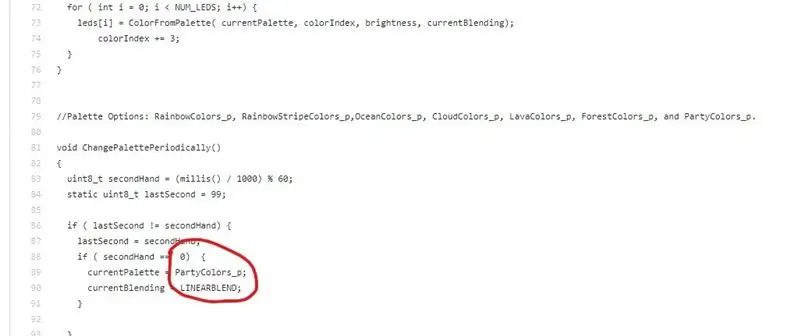
Det här steget kan hoppas över om du verkligen inte bryr dig.
Det enda jag ville berätta är att det finns en linje som kan ändras för att ändra ljusmönstret.
Steg 7: Testa Hexes

Efter att du har laddat upp koden till Arduino (koden hittar du här: https://bit.ly/3fEHuIJ) ansluter du var och en av hexorna till stifthuvudena på huvudhexen. Om det tänds, bra! Om inte, kontrollera var och en av anslutningarna. Jag stekte faktiskt en av mina Arduino nanos eftersom jag på en av hexorna bytte VCC och GND på RGB Strip. Prova att testa var och en av hexorna individuellt. Kom ihåg att om den första hex inte fungerar eller är bortkopplad fungerar inte resten på grund av hur vi kopplade den.
Om du fick jobba, täck över IR-sensorstatus-lysdioderna och den inbyggda Arduino-statusledningen med eltejp. De förstör bara effekten.
Steg 8: Cover Hexes

Täck med sexkantspappret med det. Du kan använda klar förpackningstejp för att säkra den eller limma. Se till att du inte täcker stifthuvudena.
Om du har en IR -sensor, innan tätningen är helt, använd en liten skruvmejsel för att kalibrera IR -sensorn till det nya spårpappret genom att vrida sensorn på potentiometern (medurs = mer känslig, CCW = mindre känslig).
Steg 9: Avslutad

Efter att ha monterat den på väggen och anslutit allt igen är du äntligen klar! Prova att göra rummet mörkt, då ser det riktigt coolt ut. Tack för att du tog dig så här långt och njut av de fina lamporna på din vägg.
Fler länkar:
Webbplats: sites.google.com/view/anonym-shrimp/home?authuser=0
Webbplatslänk till projektet: sites.google.com/view/anonym-shrimp/projects/diy-nano-leaf?authuser=0
YT:
Rekommenderad:
Omgivande LED -väggklocka: 11 steg (med bilder)

Omgivande LED -väggklocka: Nyligen har jag sett många människor bygga enorma LED -matriser som ser helt vackra ut, men de bestod antingen av komplicerad kod eller dyra delar eller båda. Så jag tänkte bygga min egen LED -matris bestående av mycket billiga delar och mycket
Gör din egen omgivande belysning med Raspberry Pi Zero: 5 steg (med bilder)

Gör din egen omgivande belysning med Raspberry Pi Zero: I det här projektet kommer jag att visa dig hur du kombinerar en Raspberry Pi Zero med ett par kompletterande delar för att lägga till en omgivande ljuseffekt på din TV som förbättrar tittarupplevelsen. Låt oss börja
Programmerbart omgivande ljus för extern display: 4 steg

Programmerbart omgivande ljus för extern bildskärm: Detta projekt hjälper dig att ställa in omgivande ljus för din externa bildskärm eller tv: n kan du styra följande från vilken enhet som helst som har en webbläsare och är ansluten till din router. LED -färgFrekvens för att blinka och ge en DJ -effekt Ställ in olika
Omgivande ljusstyrka Påminn maskin: 3 steg
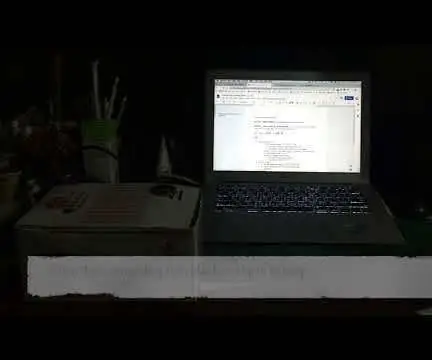
Omgivande ljusstyrka Påminn maskin: Om den här maskinen: Om din omgivning är för mörk som kan skada dina ögon kommer det att finnas ljud för att påminna dig
Omgivande ljudnivå Känslig julgran: 5 steg
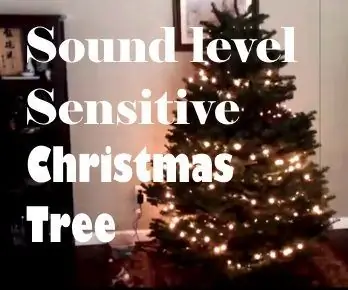
Omgivande ljudnivå Känslig julgran: Vill du ha en julgran som reagerar på ljudnivån i ditt vardagsrum? Vad sägs om en som lyser upp i takt med din favoritjullåt utan att behöva köra en ljudingång till själva trädet? Vad sägs om ett träd som reagerar i
